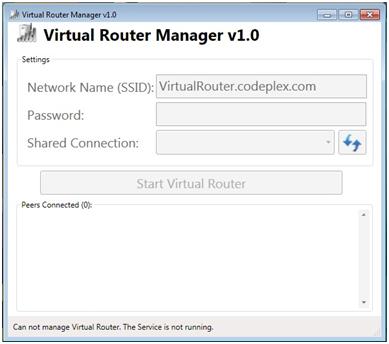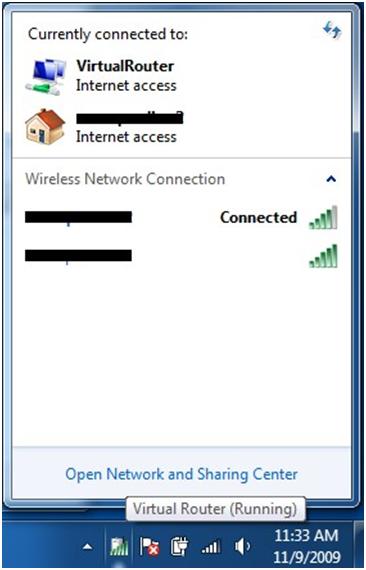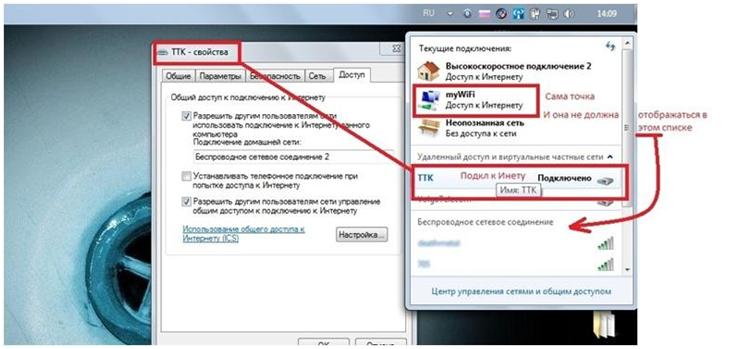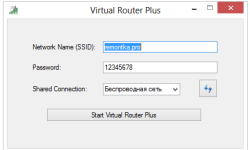Настройка WiFi при помощи виртуального роутера
Virtual Router Manager
Далее VRM – это утилита для Windows 7, распространяемая бесплатно, и предназначенная для создания беспроводной точки доступа WiFi без использования отдельного маршрутизатора. Для того, чтобы начать установку, необходимо скачать роутер с сайта СофтСалад:
http://www.softsalad.ru/software/virtual-router-manager.html
Работа программы осуществляется за счет технологии Virtual Wifi.
Технология Virtual Wifi
ПО Virtual Wifi была реализована в Windows и представляет собой программный комплекс, предназначенный для создания из одной WLAN сетевой платы нескольких виртуальных. Данная технология призвана решать следующие задачи:
Компьютер с настроенной виртуальной Wi Fi выступает в качестве повторителя, когда беспроводное устройство выходит за пределы радиосигнала от ближайшей точки подключения.
Объединение беспроводных устройств (ноутбук, телефон, планшет) в персональную сеть, для быстрого обмена общими ресурсами или решения иных задач.
Использование компьютера с настроенной виртуальной Wi Fi в качестве DHCP-сервера для выделения динамических Ip-адресов, если беспроводное подключение использует только статические Ip-адреса.
Преимущества и недостатки виртуальной Wifi
Утилиту не нужно скачивать и устанавливать, она уже находится в составе операционной системы.
Важно знать, что данное ПО распространяется с Windows 7 и 2008, поэтому использование данной технологии невозможно на Windows XP или Vista.
Однако для ее наладки придется использовать командную строку, а, следовательно, специальные команды для установки и последующей работы маршрутизатора. Специально для тех пользователей, которые не знают, что такое командная строка и как с ней работать, и была создана утилита VR Manager.
Знакомство с VR Manager и его запуск
Установка утилиты не должна вызвать больших сложностей. После открытия приложения появляется следующее окно.
Как видно, VRM реализована на английском языке. Разработчики создали данный продукт в 2009 году и на данный момент актуальной является версия v1.0
С настройкой маршрутизатора может справиться самый неподготовленный пользователь. Необходимо лишь указать название вашей точки в поле «Network name(SSID)» а так же пароль для ограничения несанкционированных подключений в поле «password». После этих действий нужно в окне утилиты и нажать на кнопку «Start». После этих манипуляций в списке подключений появляется новое подключение с тем названием, которое было указано.
Далее с помощью любого беспроводного устройства можно убедиться, что новая беспроводная сеть появилась в списке соединений.
Раздача интернет
Для того, чтобы устройства, подключенные к новой сети, получали интернет, необходимо перейти в список подключений и выбрать устройство, которое получает интернет.
В свойствах подключения необходимо перейти на вкладку «Доступ» и поставить галочку разрешения использовать подключение другими компьютерами.
Стоит понимать, что без выполнения этих действий ваши устройства будут получать лишь возможность использования общих ресурсов локальной сети без возможности выхода в интернет.
Постоянная эксплуатация и остановка VRM
Так как утилита использует технологию виртуал Wi Fi, и по сути лишь является ее графической оболочкой, предназначенной для более удобного использования, то ее можно просто закрыть. При этом виртуальная сеть продолжит функционировать до тех пор, пока работает беспроводная сетевая карта.
Если необходимо прекратить работу точки доступа, достаточно лишь запустить VR Manager и нажать на кнопку «Stop».
Switch Virtual Router
Далее SVR–это еще одна утилита, созданная для визуализации виртуал Router технологии.
Как и VRM, она может работать с версией Windows 7 или выше. Утилиту необходимо скачать с данного сайта:
http://switchvirtualrouter.narod.ru/
Она распространяется абсолютно бесплатно и не требует регистрации.
Преимущества ПО SVR
Перед тем, как запускать маршрутизатор, следует зайти в настройки утилиты. Для этого следует кликнуть по «шестеренке» в правом нижнем углу в окне программы. В отличие от VRM, здесь реализовано гораздо больше настроек. К примеру, у пользователя есть возможность запускать роутер при старте операционной системы.
В программе, в отличие от VRM, присутствует русский язык. Есть возможность запуска точки доступа при запуске утилиты. Так же можно выбрать, как изменить состояние роутера, когда компьютер переходит в спящий режим.
Запуск Switch VR
Запуск SVR мало чем отличается от того, что производилось в VRM. Для того, чтобы запустить маршрутизатор, необходимо указать имя сети(SSID), пароль, расставить галочки, чтобы задать конкретные требования для роутера.
После запуска маршрутизатора программу можно закрыть. Утилита работает в фоновом режиме. Теперь с помощью любого прибора (смартфон, планшет, ноутбук), поддерживающего Wi Fi, можно проверить работу беспроводного соединения.
Общий доступ к интернет
Устройства, подключенные к новой беспроводной точке доступа, не могут воспользоваться Интернет-ресурсами. Все по тому, что не разрешена возможность общего использования соединения, получающего Интернет.
Операция предоставления выхода в интернет аналогична той, что выполнялась для ПО VRM. После открытия доступа все устройства получат возможность выхода во «всемирную паутину». На этом настройка закончена.
Другие программные маршрутизаторы
В качестве примера стоит отметить и такие продукты, как VR Plus и Connectify. Данные утилиты так же распространяются бесплатно. Однако, чтобы скачать их требуется, регистрация на сайте, что менее удобно по сравнению с программами, рассмотренными выше.
Настройка данного по серьезных отличий не имеет, поэтому, изучив полностью данную статью, любой пользователь сможет разобраться в их использовании.